
Так же, как потоковое воспроизведение DVD на телевизоре через Chromecast что вы не можете сделать напрямую, не скопировав DVD на свой компьютер сначала путем копирования, а затем преобразовав скопированный DVD в формат, совместимый с Chromecast, воспроизведение DVD на iPad требует того же процесса. За исключением того, что вам нужно преобразовать скопированный DVD в формат, совместимый с iPad.
В этой статье мы дадим вам пошаговое руководство по всему процессу воспроизведения DVD на вашем iPad, чтобы помочь вам наслаждаться просмотром ваших любимых DVD не только на DVD-плеере, но и на портативных устройствах, таких как iPad. . Но перед этим вы должны знать о риске копирования DVD, особенно защищенных от копирования, прежде чем начать копирование DVD на iPad. Итак, в следующем разделе мы обсудим законность копирования DVD для воспроизведения на вашем iPad.
Содержание РуководствоЧасть 1. Законно ли копировать DVD для воспроизведения на вашем iPad?Часть 2. Как конвертировать DVD в формат, совместимый с iPad?Часть 3. Как смотреть DVD на iPad?Часть 4. В заключение
Настоящий вопрос заключается в том, когда копирование DVD считается законным? Когда вы создаете свои личные копии DVD-дисков, не защищенных авторским правом, копирование считается полностью законным. Зарезервированные права для каждого DVD обычно перечислены в зависимости от типа авторских прав. Но часто вам нужно указать создателя DVD. И прежде чем продавать эти копии, убедитесь, что у вас есть соответствующие бизнес-лицензии.
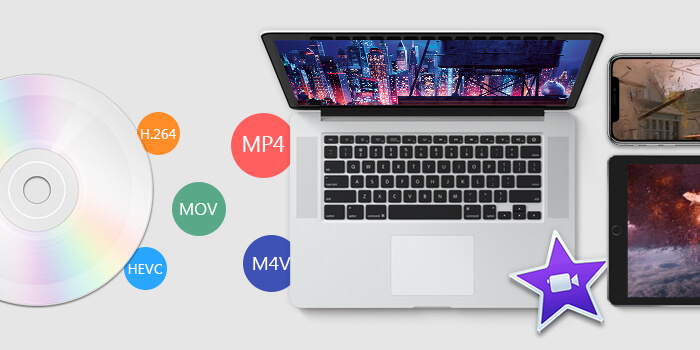
В США копирование защищенных от копирования DVD-дисков по-прежнему является незаконным. Но многие организации продолжают работать над тем, чтобы сделать этот процесс законным для покупателей защищенных авторским правом DVD-дисков, если они копируют их только для личных целей, например, для воспроизведения на таких устройствах, как ваш iPad. Хотя некоторые страны уже узаконили это. Великобритания будет хорошим примером. Итак, здесь мы предоставим вам руководство о том, как расшифруйте свой DVD и скопируйте защищенные авторским правом DVD.
Преобразование DVD в формат, совместимый с iPad, — это первое, что вам нужно сделать, прежде чем вы сможете смотреть DVD на iPad. Это может быть сложнее, чем вы думаете, потому что большинство DVD-дисков защищены от копирования. Преобразование вашего DVD в формат, поддерживаемый iPad, в основном состоит из двух шагов:
Шаг 1. Копирование DVD на компьютер с помощью DVD-риппера.
Шаг 2. Преобразование скопированного DVD в формат, совместимый с iPad, с помощью программного обеспечения для конвертации видео.
Инструменты, которые вы будете использовать скопировать DVD на ваш компьютер называются рипперами DVD. Есть много вариантов, которые вы найдете при поиске в Интернете, но некоторые из лучших на самом деле бесплатны, например Handbrake.

В этом разделе мы собираемся показать пошаговое руководство о том, как использовать бесплатный DVD-риппер HandBrake для копирования ваших DVD-дисков перед преобразованием их в формат. формат видео, совместимый с iPad. Помимо того, что он бесплатный, он очень прост в использовании и идеально подходит для начинающих. Чтобы скопировать DVD, просто выполните следующие действия.
Шаг 1. Скачать и установите Handbrake на свой компьютер.
Шаг 2. Откройте лоток для компакт-дисков вашего компьютера и вставьте DVD.
Шаг 3. Запустите приложение.
Шаг 4. После загрузки программного обеспечения в левой части экрана появится окно выбора источника. Игнорируйте параметры файла и папки и нажмите на опцию DVD. Подождите несколько секунд, пока Handbrake просканирует содержимое вашего DVD.
Шаг 5. Чтобы не создавать большой разорванный выходной файл, просто выберите видеокомпоненты что вам нужно в разделе "Источник".
Шаг 6. Перейдите в раздел "Назначение" и нажмите кнопку "Обзор".
Шаг 7. Выберите местоположение целевого диска. В качестве места вывода рекомендуется использовать внешний диск или в облаке.
Шаг 8. В правой части экрана выберите качество вывода скопированного DVD в разделе Presets.
Шаг 9. Выберите субтитры и аудио внизу интерфейса HandBrake.
Шаг 10. Когда вы закончите настройку параметров, найдите Значок "Начать кодирование" в верхней части интерфейса приложения и щелкните по нему, чтобы начать процесс копирования.
Процесс может занять некоторое время в зависимости от длины вашего DVD-видео и выбранных вами настроек. Если вы хотите проверить ход процесса, просто нажмите на журнал активности.
DumpMedia Video Converter это мощный и высокоскоростной универсальный аудио и видео конвертер, загрузчик, редактор и проигрыватель. Наслаждайтесь удобством дружественного интерфейса, оснащенного множеством функций для удовлетворения всех ваших потребностей в видео. Программное обеспечение поддерживает множество форматов, включая MPEG, 3GP, FLV, MKV, AVI, WMV, MOV, MP4, а также другие обычные видеоформаты.
Бесплатная загрузка Бесплатная загрузка
DumpMedia также позволяет вам улучшить качество вашего видео, увеличив его разрешение, преобразовав его из SD в HD разрешение и наоборот. Чтобы преобразовать скопированные DVD-видео в формат, совместимый с iPad, сначала загрузите программное обеспечение и выполните следующие действия:
Шаг 1: Запустите DumpMedia Видео конвертер.
Шаг 2: Добавьте свой DVD-видео в DumpMedia.
Шаг 3: Выберите формат вывода, совместимый с iPad, и папку назначения.
Шаг 4: Запустите процесс преобразования.
После загрузки DumpMedia установщик, запустите приложение, выполнив следующие шаги для Winоперационные системы dows и MacOS.
Что касается Winпользователи dows:
Для пользователей MacOS:
Нажмите кнопку "Добавить файлы". расположен в верхнем левом разделе интерфейса, чтобы импортировать файлы, или вы можете перетащить их прямо в основной интерфейс.

Чтобы помочь вам выберите формат, совместимый с iPad, ниже приведен список форматов видео, которые поддерживает и не поддерживает iPad.
Поддерживаемые видеоформаты iPad: H.264, M4V, MP4, MOV, M-JPEG и MPEG-4.
Неподдерживаемые форматы видео: Winвидеоформаты dows (WMV), Flash (FLV) и AVI
Чтобы узнать шаги, найдите Преобразовать все задачи в текст в правом верхнем углу интерфейса. Выберите желаемый выходной формат, совместимый с iPad. В нижней части интерфейса нажмите кнопку "Обзор" и перейдите на свой компьютер в желаемую папку назначения для преобразованных файлов.

Нажмите кнопку "Конвертировать". чтобы начать преобразование скопированного файла DVD. Дождитесь завершения преобразования.
После преобразования скопированного DVD в формат, совместимый с iPad, следующим шагом, прежде чем вы сможете смотреть DVD на iPad, являются:
Шаг 1. Импорт преобразованного DVD в iTunes
Шаг 2. Синхронизация iTunes с вашим iPad
iTunes — это приложение Apple по умолчанию для управления мультимедиа, которое позволяет синхронизировать все типы мультимедиа, включая музыку и видео, с устройством iPad или любым другим устройством iOS.
Чтобы импортировать конвертированный DVD в iTunes, просто выполните следующие действия:
Как только ваше видео будет добавлено, оно появится в разделе «Фильмы» iTunes. Вы можете найти раздел «Фильмы» на правой панели интерфейса приложения.
Этот процесс очень прост. Однако, поскольку файлы имеют большие размеры, синхронизация может занять некоторое время. Поэтому не синхронизируйте всю свою коллекцию фильмов одновременно. Чтобы синхронизировать iTunes с вашим iPad, выполните следующий шаг.
Теперь вы можете просматривать свой DVD с помощью iTunes на устройствах iPad.
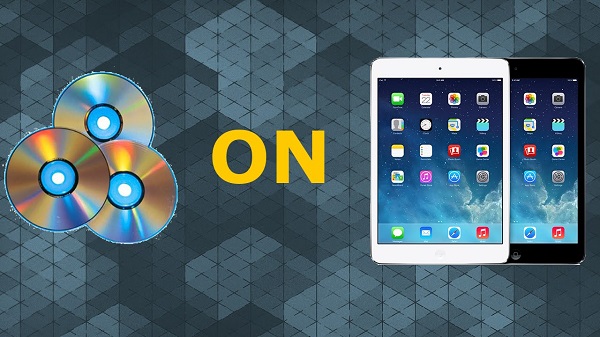
В этой статье мы обсудили, как смотреть DVD на iPad. Чтобы завершить наше обсуждение, ниже приведены обобщенные шаги для всего процесса, обсуждаемого в этом руководстве:
Итак, это все! Надеюсь, это руководство смогло дать вам то, что вы искали. Приятного просмотра!
